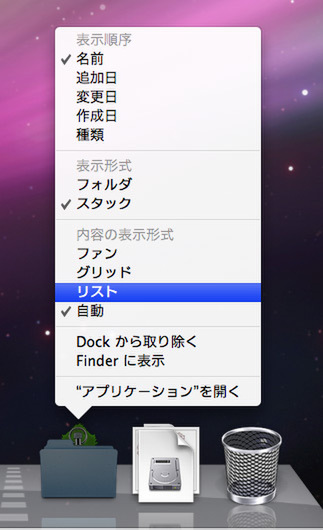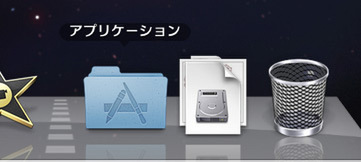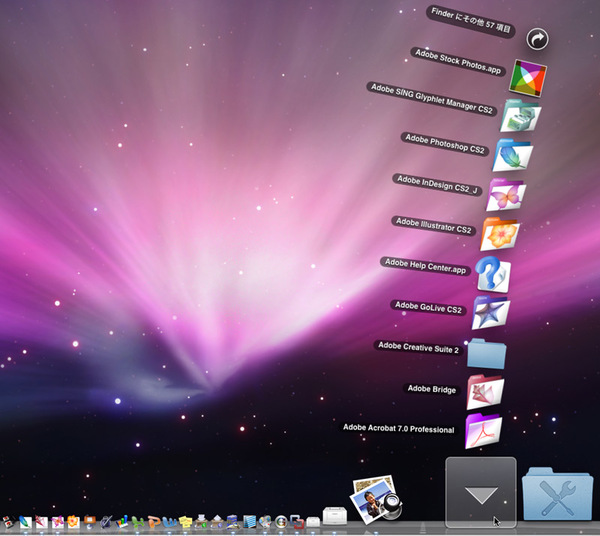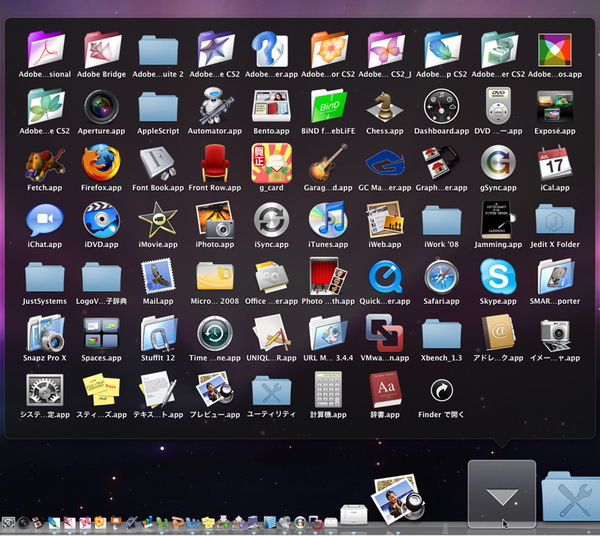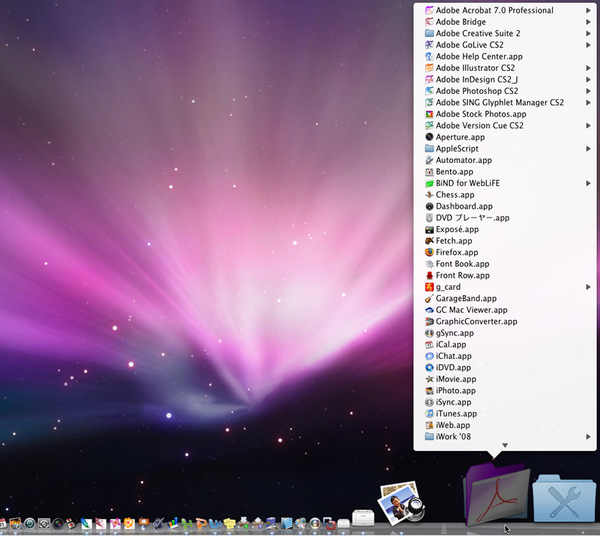Time MachineやSpacesなど、華々しい新機能をひっさげたMac OS X 10.5 Leopard。半面、操作方法やソフトの機能がガラっと変わり、戸惑っているユーザーも多い。そんなユーザーのために、Leopardの先進的な機能は使いつつも、操作性をMac OS X 10.4 Tigerのころに戻す方法をまとめた。カスタマイズを施して、Tiger風Leopardを楽しんでほしい。

CONTENTS:
Leopardの現状確認
多くの新機能を備え、新しいインターフェースを導入した半面、動作の不安定さや使い勝手の面で「Tigerより使いにくくなった」という意見も多く聞かれるLeopard。しかし度重なるマイナーアップデートを経て、安定性も格段に進歩している。果たして「使えない」というレッテルは解消できたのか、現状のLeopardを再評価してみよう。
Stacks
新たな表示方法として「フォルダ」「リスト」を追加
'07年のWWDCで公開されて以来、独創的な新インターフェースで期待を集めた「Stacks」。しかし、Leopardに搭載されたStacksは、単にフォルダーの中身を多彩な表示方法で「見せる」ものでしかなかった。表示数の制限など、ファイルブラウザーとして不便な面もある。
そんな声を受けてか、2月に登場したOS X 10.5.2ではStacksをTiger風に戻すオプションが用意されている。まず、Stacksを単にフォルダーとして表示する「フォルダ」が加わった。「スタック」表示ではフォルダーに含まれるファイルのアイコンが重なって表示されていたが、「フォルダ」ではアイコン自体が表示される。カスタムアイコンも反映されるため、ユーザー自身の手で分類しやすい。
また、クリック時の表示方法として「リスト」が追加された。ファンやグリッドは派手だが、従来のOS Xの操作性とはかなり異なるものだった。その点「リスト」なら、メニューをたどる要領で深い階層のファイルにもアクセスできる。
左の「ファン」と中央の「グリッド」はアイコン表示でファイルを探すことが前提の機能だったが、右の「リスト」ではファイル/フォルダー名を基準にファイルを選べる。実用度で言えばリストのほうが使いやすいだろう
(次ページに続く)